KI-Modelle Ihres Teams verwalten
Übersicht der KI-Modelle
Hier können Sie verfügbare KI-Modelle für Ihr Unternehmen auswählen.
Die KI-Modelle unterscheiden sich in verschiedenen Aspekten, wie beispielsweise dem Verbrauchsfaktor des KI-Volumens oder der Geschwindigkeit des Antwortens. Bestimmte KI-Modelle unterstützen außerdem die Verarbeitung von Bildern. Ungeachtet des Server-Standortes Ihres gewählten KI-Modells erfüllt die gesamte Anwendung die Anforderungen der DSGVO.
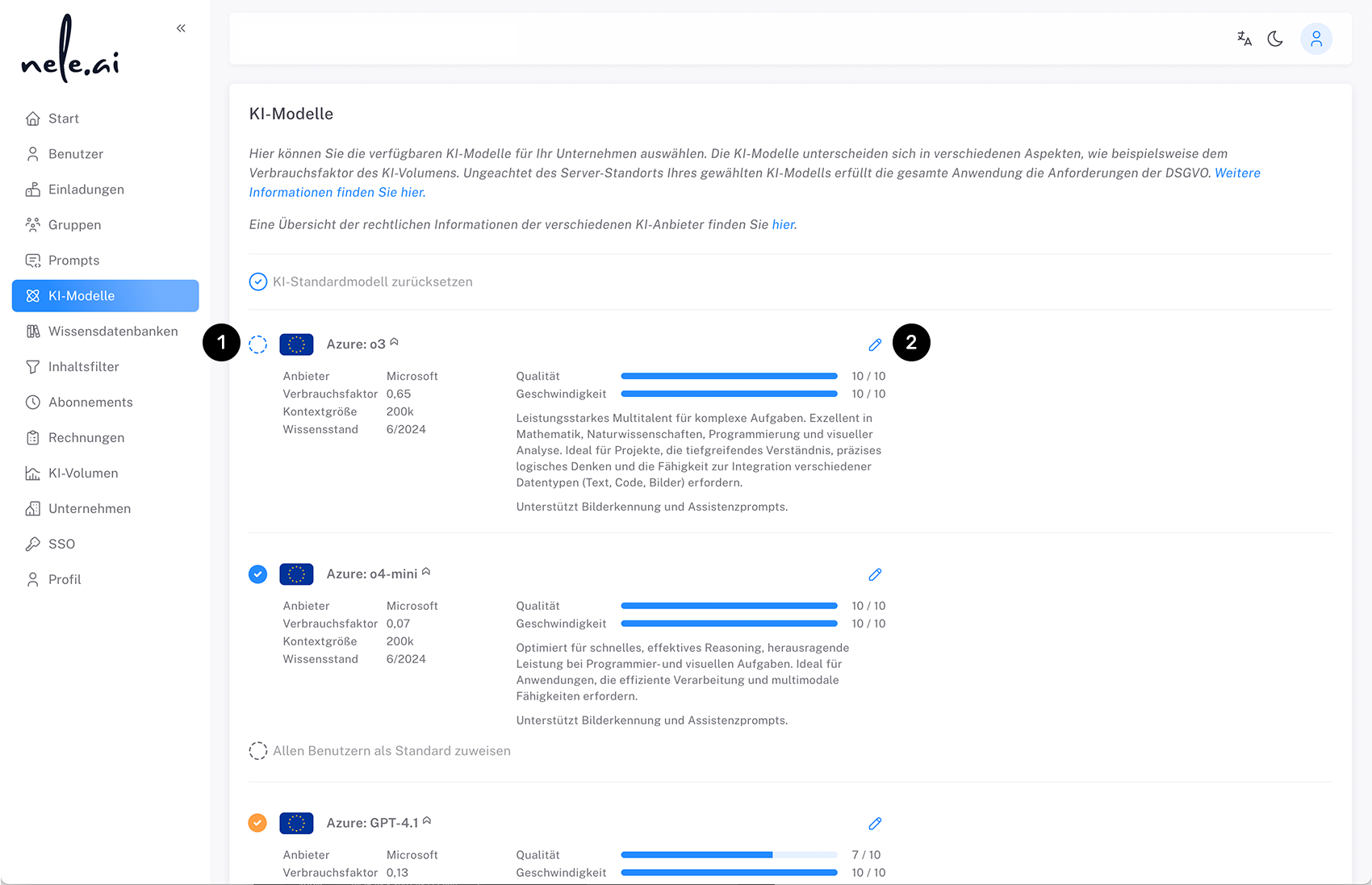
Aktivieren Sie ein KI-Modell, indem Sie die Checkbox auf der linken Seite neben dem Titel des Modells aktivieren (1).
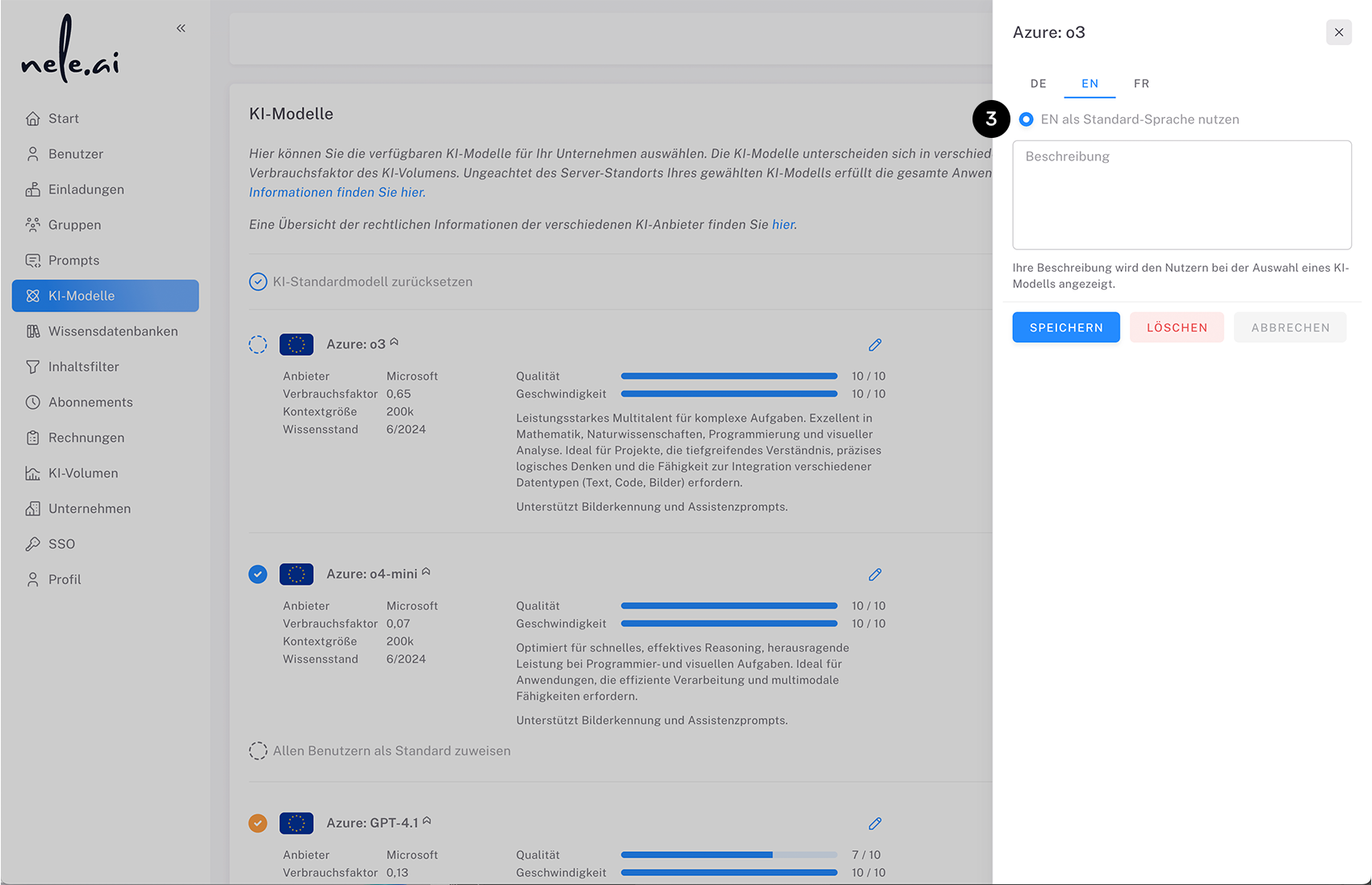
Zusätzlich können Sie für jedes KI-Modell eigene Beschreibungen in verschiedenen Sprachen hinterlegen. Klicken Sie dazu auf das Stift-Symbol (2) neben dem jeweiligen Modell, um die Sidebar mit den Beschreibungsoptionen zu öffnen. In der Sidebar können Sie eine Standard-Sprache (3) festlegen und Beschreibungen in verschiedenen Sprachen pflegen. Die Beschreibung wird den Nutzern in ihrer bevorzugten Sprache angezeigt, sofern diese verfügbar ist, andernfalls wird die Standard-Sprache verwendet.

Sie können bei der Aktivierung entscheiden, ob Sie das Modell ausschließlich für ihr Unternehmen verfügbar machen (Button „Modell veröffentlichen“) oder auch direkt den Nutzern, Gruppen und/oder Wissensdatenbanken zuweisen möchten (4). Ein nur veröffentlichtes Modell, das noch nicht zugewiesen ist, ist durch ein orangenes Icon gekennzeichnet (5). Bei einem veröffentlichten und zugewiesenen Modell ist das Icon blau gefärbt (6).
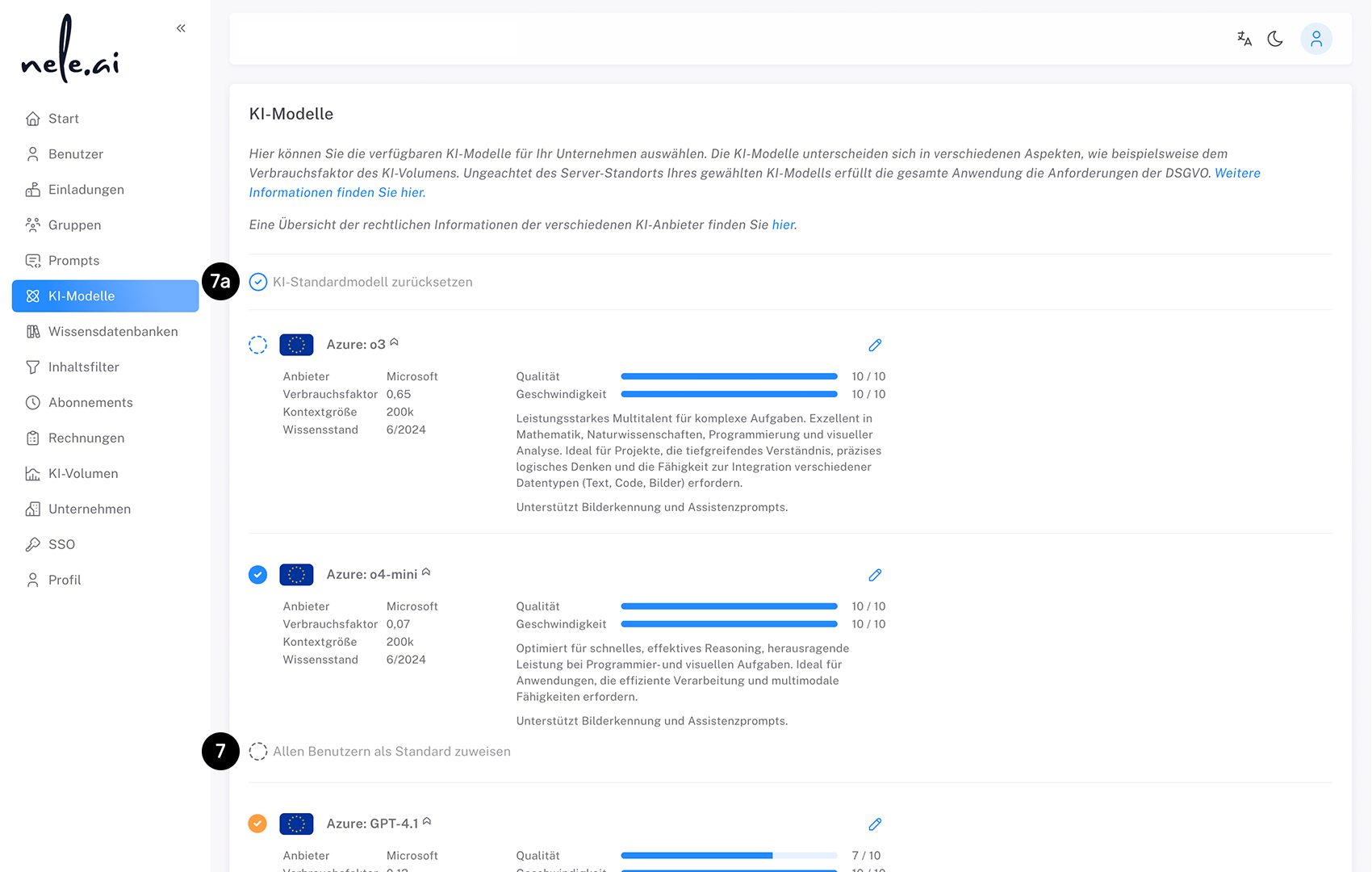
Sie können außerdem bestimmen, welches der hier abgebildeten KI-Modelle als Standardmodell für Ihre Nutzer vorausgewählt sein soll. Klicken Sie dazu auf die Checkbox „Allen Benutzern als Standard zuweisen“ am entsprechenden Modell (7). Damit diese Option sichtbar ist, muss das zugehörige Modell veröffentlicht oder Nutzern bzw. Wissensdatenbanken zugewiesen sein.
Die Zuweisung des Standardmodells gilt nur für Nutzer, die noch kein eigenes Standardmodell in ihren persönlichen Einstellungen festgelegt haben. Hat ein Nutzer bereits ein individuelles Standardmodell gewählt, wird dieses nicht überschrieben.
Möchten Sie das Standard-KI-Modell zurücksetzen, wählen Sie die Checkbox „KI-Standardmodell zurücksetzen“, ganz oben zu Beginn der Auflistung aller KI-Modelle (7a). Anschließend ist kein Modell mehr als Standard für die Nutzer vordefiniert.
Eigene KI-Modelle erstellen
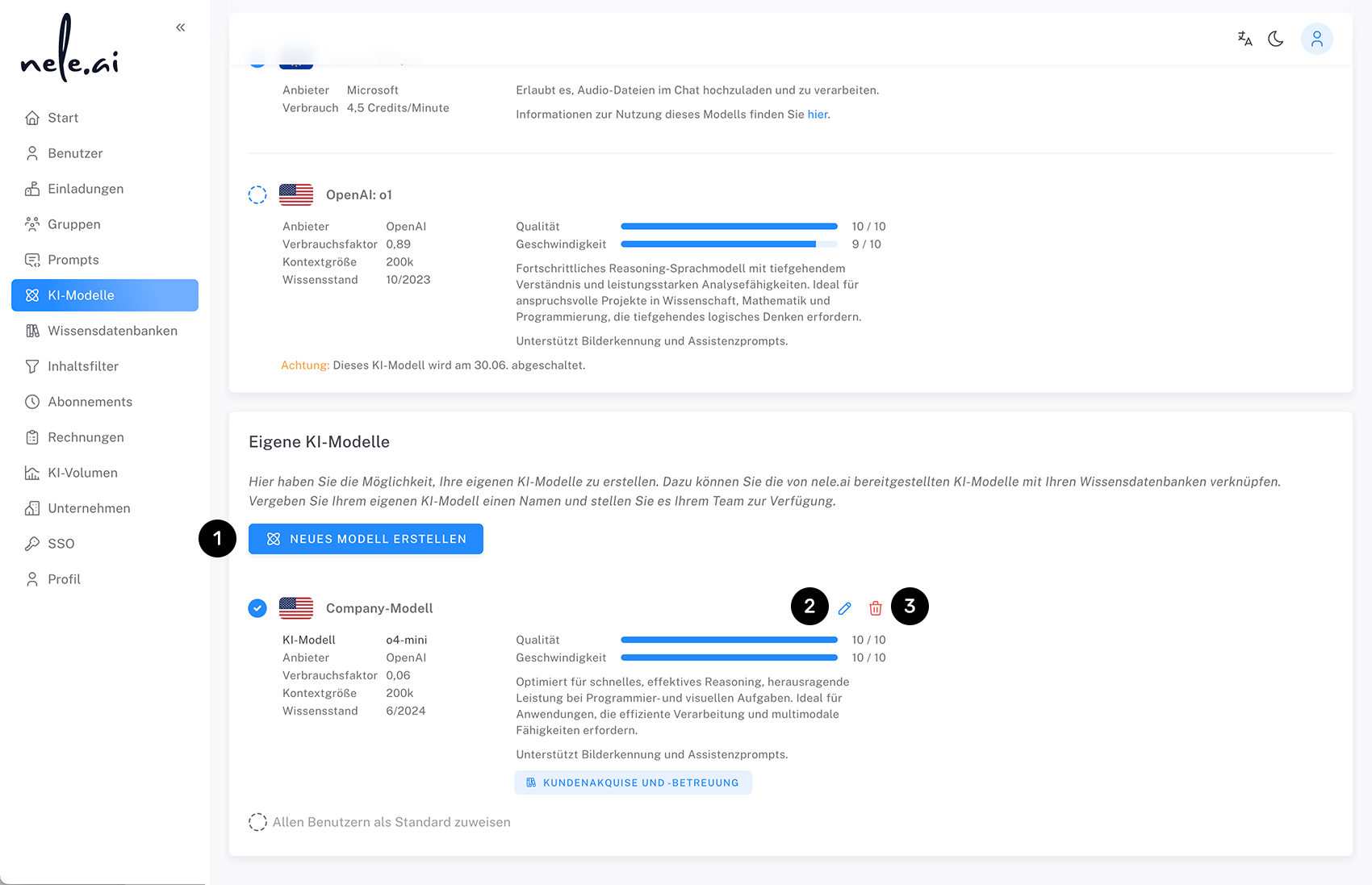
Neben der Auswahl von bestehenden KI-Modellen haben Sie die Möglichkeit, Ihre eigenen KI-Modelle zu erstellen. Dabei verknüpfen Sie die von nele.ai bereitgestellten KI-Modelle mit Ihren Wissensdatenbanken. Scrollen Sie dazu in der Auflistung aller KI-Modelle ganz nach unten und klicken Sie auf den Button „Neues Modell erstellen“ (1).
Wurden zuvor bereits eigene Modelle angelegt, können Sie sie diese mit dem Stift-Symbol bearbeiten (2) oder über den Papierkorb löschen (3).
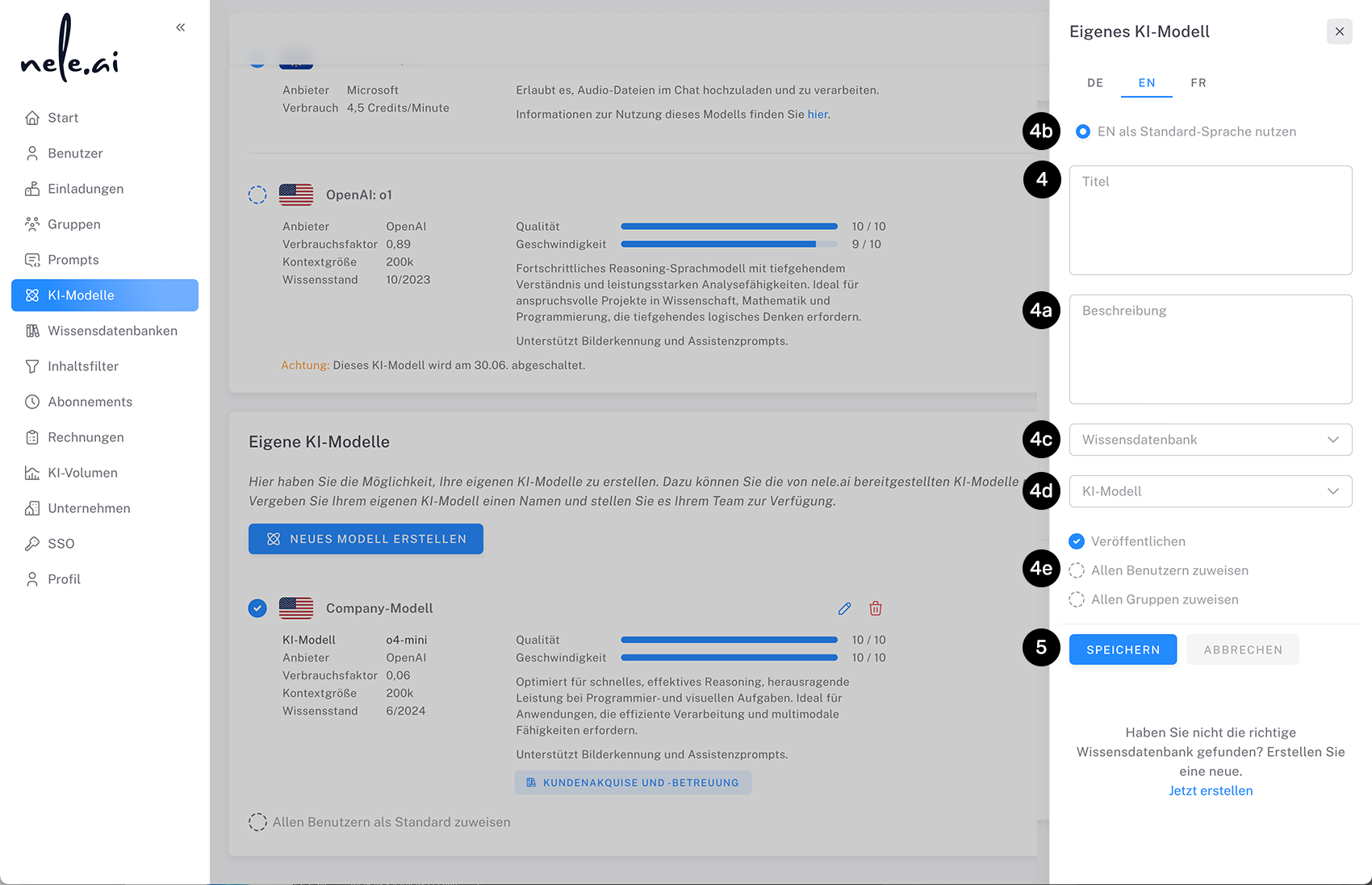
Geben Sie bei der Erstellung eines neuen Modells Ihrem Modell im ersten Schritt einen Titel (4) und eine Beschreibung (4a).
Bei der Eingabe von Titel und Beschreibung können Sie mehrsprachige Inhalte pflegen. Wählen Sie zunächst eine Standard-Sprache (4b) aus - standardmäßig ist Englisch vorausgewählt. Sie können dann Titel und Beschreibung in verschiedenen Sprachen hinterlegen. Die Inhalte werden den Nutzern in ihrer bevorzugten Sprache angezeigt, sofern verfügbar, andernfalls wird die Standard-Sprache verwendet. Um das Modell zu speichern, muss mindestens die ausgewählte Standard-Sprache gepflegt werden.
Als nächstes legen Sie fest, mit welcher Wissensdatenbank (4c) und mit welchem KI-Modell (4d) gearbeitet werden soll.
Abschließend legen Sie fest, ob das Modell nur veröffentlicht, also dem Team verfügbar gemacht, oder auch schon allen Benutzern zugewiesen werden soll (4e).
Bestätigen Sie ihre Eingaben mit „Speichern“ oder brechen Sie den Vorgang mit „Abbrechen“ ab (5).
Sonderfall: Löschen von eigenen Beschreibungen
Möchten Sie alle hinterlegten Beschreibungen eines eigenen KI-Modells löschen, verwenden Sie die Löschen-Funktion in der Bearbeitungsansicht. Diese entfernt alle Inhalte in allen Sprachen vollständig. Nach dem Löschen wird die Sidebar automatisch geschlossen.
Sonderfall abgeschaltete eigene KI-Modelle
Dieser Fall wird im folgenden Abschnitt, "Modellverfügbarkeit und deaktivierte Modelle", näher erläutert.
Modellverfügbarkeit und abgeschaltete Modelle

Die Liste der in nele.ai verfügbaren KI-Modelle wird stets angepasst und durch neu verfügbare Modelle erweitert.
Die Verfügbarkeit mancher KI-Modelle ist zeitlich begrenzt, was bedeutet, dass sie nur bis zu einem gewissen Datum nutzbar sind. Steht ein solches Datum fest, wird es in der Beschreibungsspalte des Modells durch einen Hinweis kenntlich gemacht (1).
Ist ein KI-Modell nicht mehr verfügbar, wird es weiterhin - durch einen entsprechenden Hinweis gekennzeichnet - in der Liste der Modelle angezeigt, kann jedoch nicht mehr durch den Nutzer aktiviert werden. Liegt das Abschaltungsdatum lange Zeit zurück, verschwindet das Modell schließlich aus der Liste.
Abgeschaltete eigene KI-Modelle
Beinhaltet ein eigenes Modell ein abgeschaltetes KI-Modell, ist es ab dem Zeitpunkt der Abschaltung nicht mehr nutzbar. Dies wird dem Nutzer durch ein rotes Status-Icon signalisiert.
Um das eigene Modell wieder zu aktivieren, muss es mit einem anderen, aktuell verfügbaren KI-Modell verknüpft werden. Klicken Sie dazu auf das Stift-Symbol und wählen Sie aus dem Auswahlfeld "KI-Modell" einen entsprechenden Eintrag aus. Bestätigen Sie abschließend mit "Aktualisieren".






